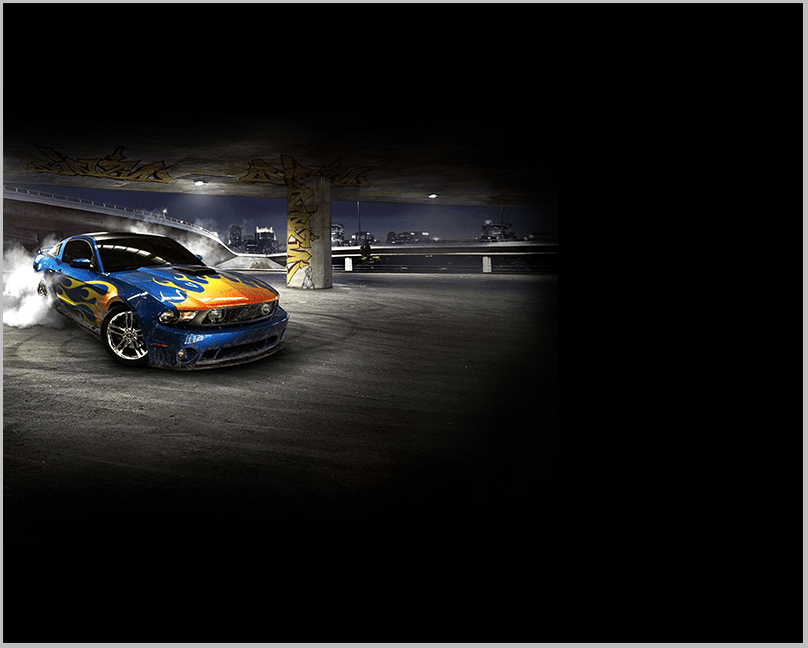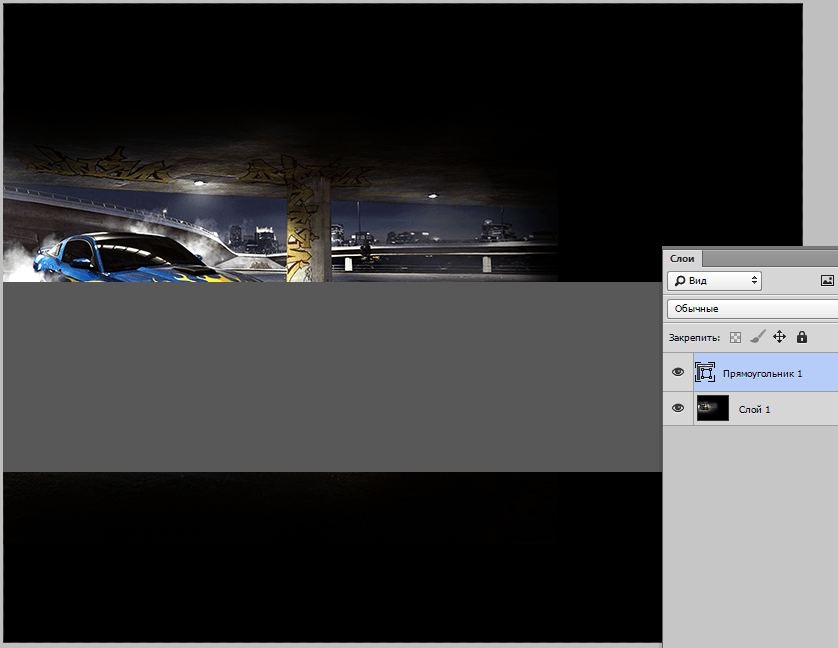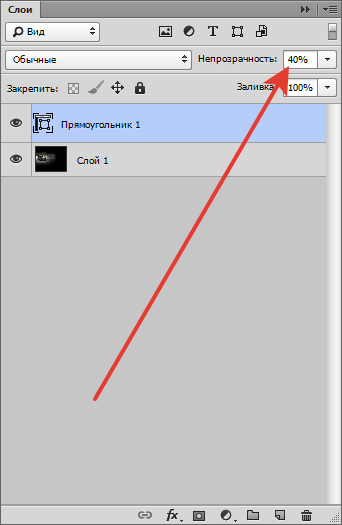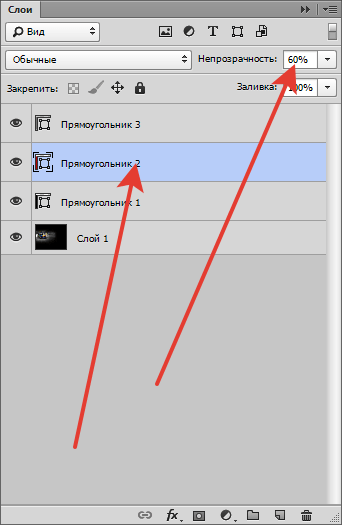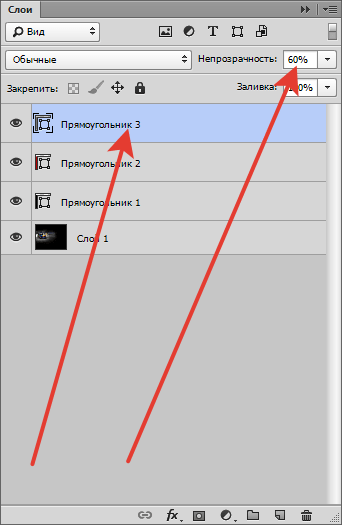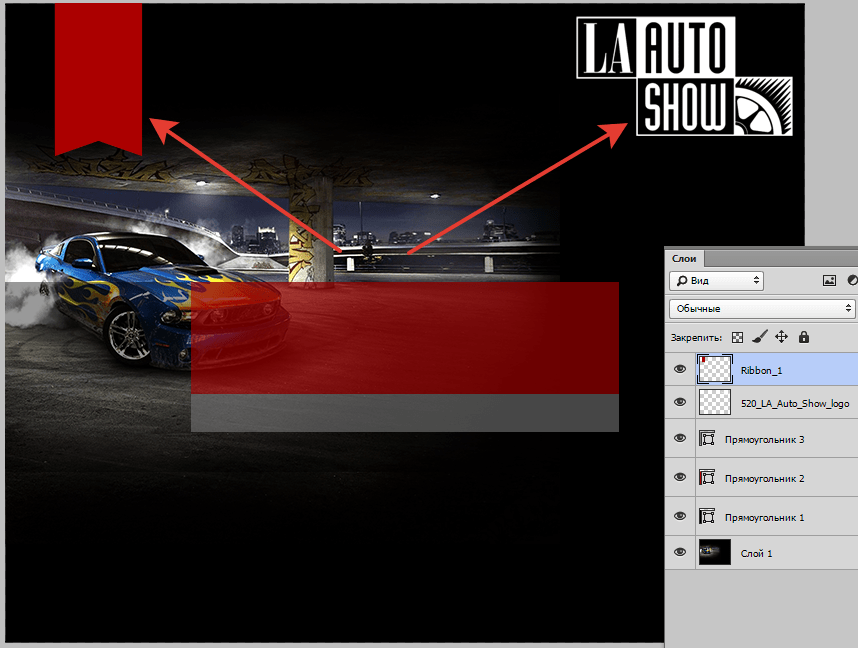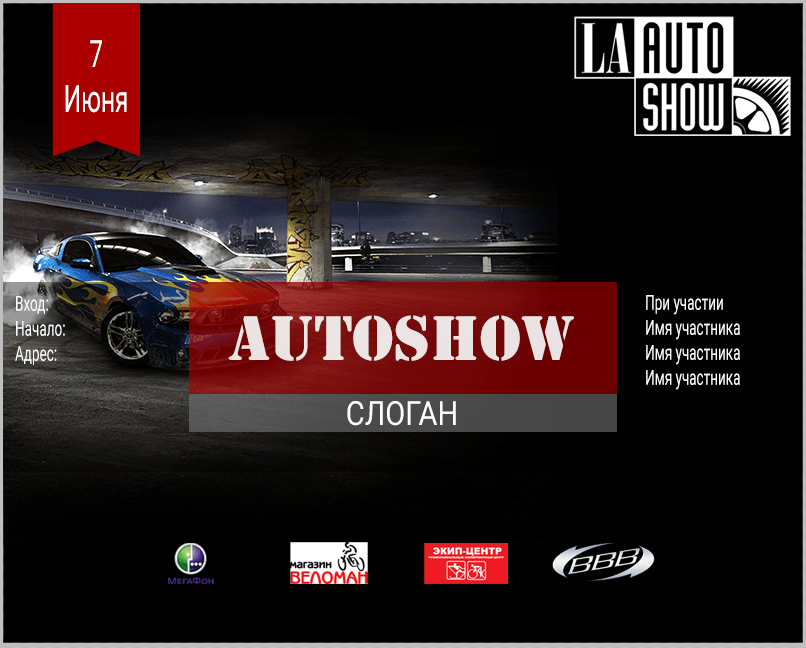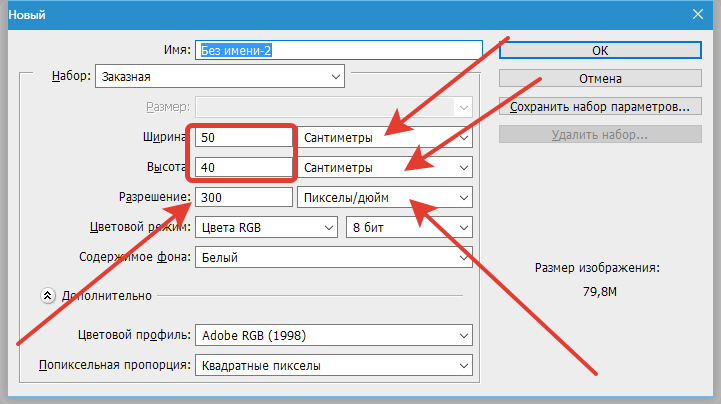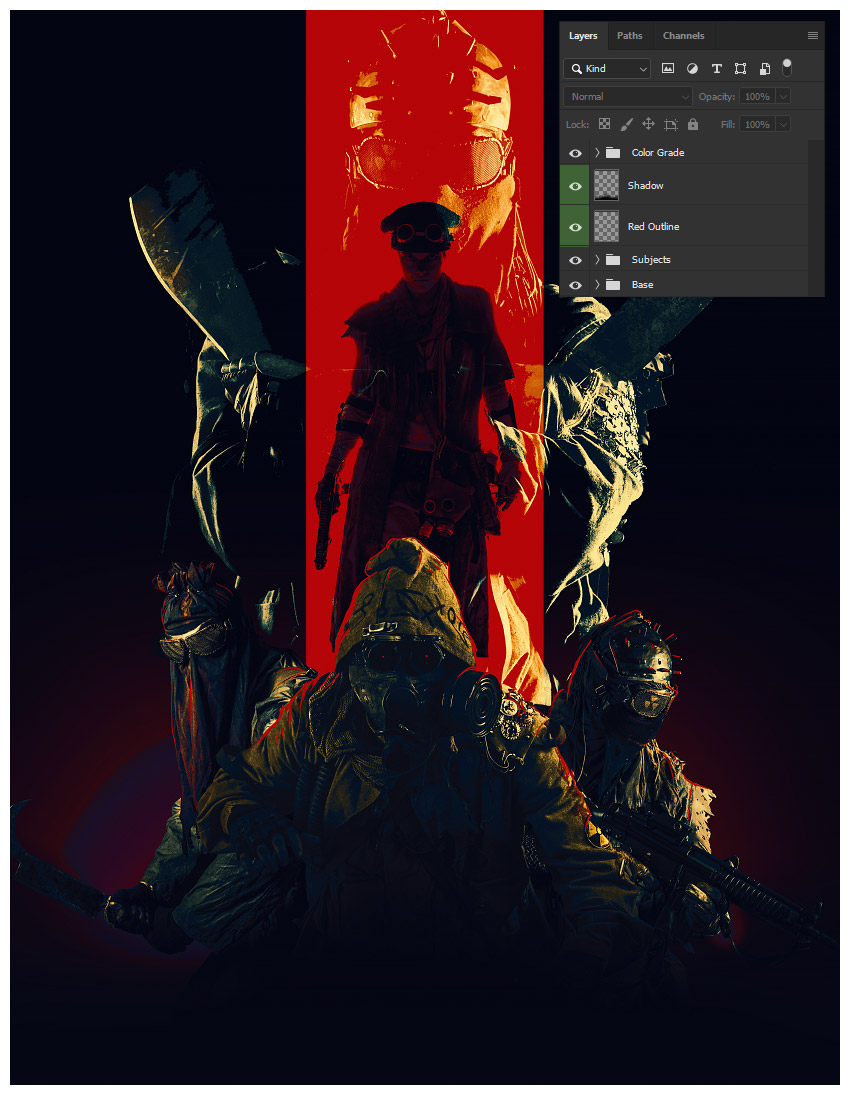Как сделать красивую афишу в фотошопе
Создаем афишу для мероприятия в Фотошопе
В этом уроке создадим простенькую афишу в Фотошопе.
Для начала необходимо определиться с фоном будущей афиши. Фон должен подходить по тематике к предстоящему мероприятию.
К примеру, вот такой:
Затем создадим центральную информационную часть афиши.
Возьмем инструмент «Прямоугольник» и нарисуем фигуру во всю ширину холста. Сместим ее немного вниз.

Цвет выберем черный и выставим непрозрачность на 40%.

Затем создаем еще два прямоугольника. Первый – темно красного цвета с непрозрачностью 60%.
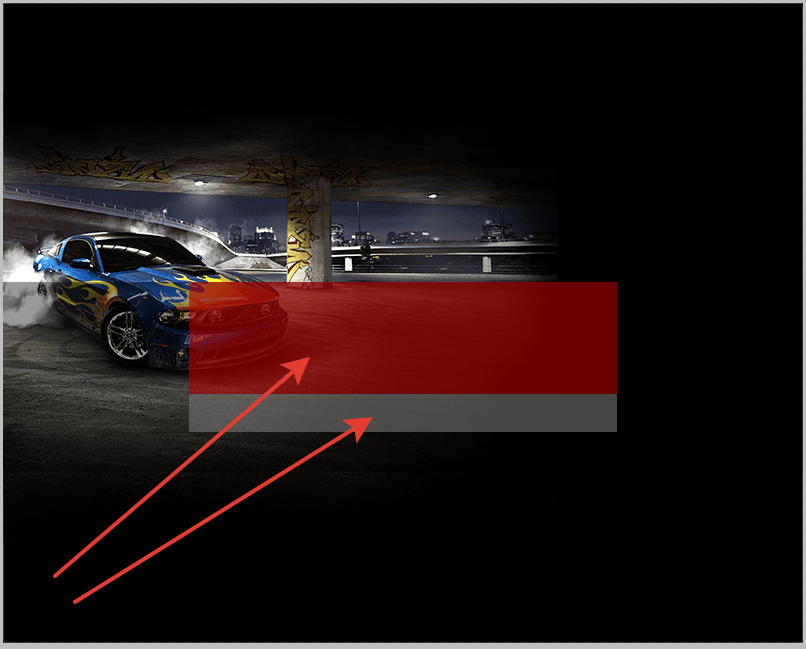
Второй – темно-серого цвета и также с непрозрачностью 60%.
Добавим привлекающий внимание флажок в левый верхний угол и логотип будущего мероприятия в правый верхний.
Основные элементы мы расположили на холсте, далее займемся типографикой. Здесь объяснять нечего.
Подбирайте шрифт по душе и пишите.
— Основная надпись с названием мероприятия и слоганом;
— Список участников;
— Стоимость билета, время начала, адрес проведения.
Если в организации мероприятия участвуют спонсоры, то логотипы их компаний имеет смысл разместить в самом низу афиши.
На этом создание концепта можно считать завершенным.
Давайте поговорим о том, какие настройки необходимо выбрать для печати документа.
Эти настройки задаются при создании нового документа, на котором будет создана афиша.
Размеры выбираем в сантиметрах (необходимый размер афиши), разрешение строго 300 пикселов на дюйм.
На этом все. Вы теперь представляете себе, каким образом создаются афиши для мероприятий.
Создаём афишу в Adobe Photoshop
Создать афишу в Photoshop для какого-нибудь мероприятия или другого события не так сложно, как может показаться на первый взгляд. К тому же, сделанное ранее объявление с дизайнерским уклоном можно разместить к себе в портфолио, если вы собираетесь зарабатывать на этом. Также эта статья будет полезна и просто тем, кто хотел бы сделать более-менее красивую афишу для своего мероприятия или чего-то в этом роде.
Как сделать афишу в Adobe Photoshop
Программа Фотошоп относится к профессиональному ПО для редактирования и обработки изображений. Чаще его используют всё же для работы с фотографиями, а для создания обложек, афиш и другой печатной продукции предпочитают использовать немного другие программы. Правда, благодаря широкому функционалу Photoshop для создания дизайнерской продукции его используют даже профессиональные дизайнеры и студии.
К сожалению, одних только инструкций из нашей статьи будет недостаточно, чтобы вы могли «свободно» создавать афиши и различные объявления. Идеально, если вы знакомы хотя бы с основами работы в данной программе. Ознакомиться с ними можно как с помощью наших уроков, так и видео, например, на специализированных YouTube-каналах. Последнее более предпочтительно.
Чтобы вам было удобно воспринимать информацию, урок будет поделён на этапы.
Этап 1: Создание документа
Здесь вы создаёте документ, с которым будете работать впоследствии, а также отправите его на печать. Наверное, это самый простой этап:
Таким образом вы создали документ, с котором будете работать далее. Переходите к следующим этапам.
Этап 2: Создание заготовок
На этом этапе вы создадите заданий фон для афиши и расставите основные акцентные детали, например, геометрические фигуры и какие-нибудь другие элементы «для красоты». Вот как мы это сделаем на конкретном примере:
На этом с созданием заготовок и фона можно считать завершённым.
Этап 3: Работа над дизайном
На этом этапе мы добавим изображения в ранее созданные заготовки, а также расположим некоторые акцентные дизайнерские элементы.
Теперь основные дизайнерские элементы расставлены и композиция полностью задана. Вам осталось только дописать текст и, если нужно, разместить какие-то дополнительные графические элементы, добавить эффекты и т.д.
Этап 4: Добавление основной информации
У любой афиши, помимо заголовка, должна быть сопутствующая текстовая информация, например, даты и место проведения. Давайте постараемся органично вписать их в уже сложившуюся концепцию:
Дизайн афиши почти завершён. Единственное – он пока выглядит суховатым и не очень интересным, поэтому разнообразим его с помощью эффектов.
Этап 5: Добавление эффектов
В первую очередь поработаем над нашим заголовком. Например, сделаем один из них с прозрачной заливкой, но белой обводкой:
Ещё для разнообразия сделаем у нашей картинки «глитч-эффект». Это эффект, когда создаётся впечатление, что видео немного искажается. Могут появляться шумы, помехи, меняться цветопередача. Для примера мы сделаем примитивный «глитч-эффект» с небольшим смещением цветов.
На этом можно считать завершение афиши завершённым. Если считаете нужным, то можете разнообразить дизайн добавив каких-нибудь дополнительных элементов. Например, сюда можно ещё добавить какие-нибудь примитивные фигуры: треугольники, прямоугольники, круги и т.д. Если грамотно их подобрать и разместить, то они будут органично смотреться с композицией.
Сохраните готовую работу. Рекомендуется делать сохранение не только формате JPG, но и в PDF и PSD. Первый может потребоваться для печати в качестве запасного варианта, а во втором вы сохраните все слои. Это позволит вам не делать афишу заново, если придётся в ней поменять какие-нибудь данные.
В итоге у нас получилась минималистичная афиша. Вариантов дизайна вашей афиши может быть бесконечное множество. Данная статья скорее предназначена для того, чтобы вы примерно понимали, как происходит создание дизайнерских продуктов.
Веб-разработка. Делаем простую афишу мероприятия в Photoshop
Posted By: admin 17.11.2015
Во многих небольших клубах часто встречается ситуация, когда один человек выполняет функции и администратора, и арт-директора, и до кучи дизайнера. Еще чаще — эта затея не приносит ничего хорошего и в новостях мы видим ужасные, коряво сделанные на коленке тикеты, афишы, пригласительные, флаера. Чтобы исправить эту оплошность, мы написали наглядный урок, как быстро и просто сделать мини-постер в фотошопе.
Любой дизайн-проект требует если не отличного умения, то хотя бы опыта владения соответствующими инструментами. Нужно понимать, что данный тип услуг — почти всегда дорого. Но стоит ли экономить на качестве? Полный список преимуществ профессиональной разработки сайта можно почитать тут. Если вы всё же решили сэкономить, то, для начала, стоит подготовиться — составим план, по которому мы будем работать. Распишем каждый этап, чтобы разделить работу на несколько мини-заданий. Предположим, нам предстоит провести пивную вечеринку в баре под названием «Чердак»
Во-первых, background. Ищем подходящий фон
Во-вторых, основной текст. Lineup (при наличии Dj), дата, цена за вход.
В-третьих, элементы дизайна. Логотипы и иконки социальных медиа, спонсоров и т.д.
Рекомендуем не искать бэкгрануд для тематической вечеринки в гугл картинках. Лучше воспользоваться фото-банками, вроде Shutterstock. Плюс такого подхода в том, что вы можете выбирать качество изображения. Если вам нужен огромный постер на входе в клуб — покупаете, скажем 4183 x 4183. Если нужно залить картинку во встречу ВК — платите за минимальное разрешение. Покупать ли их вообще или качать с торрент-трекеров — другая история. В любом случае, выбор таких источников обезопасит вас от заезженных в сети вариантов оформления. Мы нашли и использовали изображение из коллекции Rustic Stock Photo Pack, которое, как никак кстати, подойдет для нашей big party
Основной текст
Чтобы сделать акцент на дате мероприятия, мы выделили цифры другим шрифтом и увеличили их размер:
Теперь добавляем всю нужную информацию к вечеринке. Обязательно указываем — во сколько стартует официальная часть, цену за вход, адрес и телефон. Если нет ярко-выраженного хэдлайнера, то список участвующих групп можно просто написать справа от основного блока.
Обратите внимание, чтобы цвета казались более теплыми и «ламповыми». Мы уменьшаем параметр Непрозрачность (Opacity) слоя до 80-90%, а прямоугольным фигурам и вовсе устанавливаем его в 33%:
Дополнительные элементы
Логотипы спонсоров или масс-медиа, обслуживающие мероприятие поместим, по традиции, в нижний ряд. Обратите внимание, если мы указываем возрастное ограничение и наличие дресс-кода и фейс-контроля на входе, то мы помещаем их в «контейнеры» с точно такими же эффектами для слоя. Проще всего это сделать продублировав слой (Duplicate Layer или Дублировать слой).
Осталось найти только логотипы. Окей, гугл. Здесь повторяется история с логотипом — нужен прозрачный фон. Для этого есть файлы с расширением PNG. Таким образом, если на предстоящем мероприятии будет вестись фото-отчет от портала Geometria, то наш запрос будет выглядеть следующим образом: geometria logo png. Нам остается лишь выбрать понравившийся результат из поиска.
Создаём Кинопостер в Photoshop
Russian (Pусский) translation by Anna K (you can also view the original English article)
Сегодня вы узнаете, как создать кинопостер в Adobe Photoshop, в сочетании с конструктором постеров Placeit!
Мы сконцентрируемся на создании пост-апокалиптической цветовой коррекции с использованием корректирующих слоёв, а также узнаем, как быстро и легко добавить типографику с помощью Placeit. Давайте приступим!
Исходные материалы
Следующие исходные материалы были использованы для создания данного урока:
Ещё больше ресурсов вы можете найти на Envato Elements!
1. Создаём Красно-Чёрный Силуэт Персонажа
Перед тем, как мы приступим, мы создадим основу и основной фокус нашего постера. В настоящем постере фильма, это то место, где будет расположен герой!
Шаг 1
Создайте новый документ со следующими размерами 4349 x 5907 px, разрешение (Resolution) 300.
Шаг 2
Добавьте слой-заливку Цвет (Color Fill), цвет заливки чёрный.
С помощью инструмента Градиент (Gradient) или Кисть (Brush Tool), создайте градиент от красного #ef0000 до прозрачного, потянув градиент с нижней точки холста.
Шаг 3
С помощью большой мягкой круглой кисти, цвет кисти чёрный, прокрасьте градиент в левой и в правой части холста.
Шаг 4
С помощью инструмента Прямоугольник (Rectangle Tool), создайте вертикальный прямоугольник красного цвета #ff0000 вдоль всей высоты холста.
Шаг 5
Добавьте исходное изображение модели на наш рабочий документ, преобразуйте слой с моделью в обтравочную маску к слою с красным прямоугольником.
Поменяйте режим наложения для данного слоя с моделью на Умножение (Multiply).
Сгруппируйте все слои, созданные на данный момент урока в одну группу, назовите эту группу «Base.»
2. Планируем и Размещаем Элементы Композиции
Далее, мы добавим второстепенных персонажей – в данном случае, врагов нашей героини.
Шаг 1
Добавьте исходные изображения Выживший 1 и Выживший 2 на наш рабочий документ, расположив их рядом друг с другом, но смотрящие в разные стороны. Это поможет выделить главного женского персонажа.
Шаг 2
Далее, добавьте третье исходное изображение Выживший 3, расположив его между двумя предыдущими выжившими воинами.
Чтобы правильно расположить его и выбрать нужную позицию, отделите изображение данного персонажа от заднего фона с помощью инструмента Лассо (Lasso Tool) – создайте примерное выделение так, чтобы вы могли видеть персонажей позади него.
Шаг 3
Наконец, добавьте четвёртое исходное изображение Выживший 4 на наш рабочий документ, поменяйте режим наложения для данного слоя с изображением воина на Замена светлым (Lighten).
Он будет представлять нашего основного плохого парня, поэтому, давайте сделаем его не только больше, но а также расположим его над всеми нашими остальными персонажами.
Очень полезно вначале разместить всех персонажей по месту, а затем отделить их от заднего фона, таким образом, вы можете обыграть разные расстановки композиции или подобрать другие изображения на выбор. Это поможет вам не тратить время на удаление заднего фона при выделении людей или объектов, которые вы в конечном итоге не используете.
3. Создаём Песчаный Постапокалиптический Фотоэффект
Прежде чем мы пойдем дальше, мы проведём цветовую коррекцию, создав песочный цветовой эффект. Зачастую, я оставляю этот шаг напоследок, но учитывая интенсивность этого эффекта, в частности, лучше сделать это раньше, чтобы у вас было лучшее видение результата.
Ниже представлены корректирующие слои, они будут располагаться в палитре слоёв снизу вверх, при этом они должны быть расположены поверх всех добавленных слоёв в будущем.
Шаг 1
Добавьте корректирующий слой Поиск цвета (Color Lookup).
Настройки корректирующего слоя Поиск цвета (Color Lookup).
Шаг 2
Добавьте корректирующий слой Поиск цвета (Color Lookup).
Настройки корректирующего слоя Поиск цвета (Color Lookup).
Шаг 3
Добавьте корректирующий слой Поиск цвета (Color Lookup).
Настройки корректирующего слоя Поиск цвета (Color Lookup).
Шаг 4
Добавьте корректирующий слой Поиск цвета (Color Lookup).
Настройки корректирующего слоя Поиск цвета (Color Lookup).
Шаг 5
Добавьте корректирующий слой Поиск цвета (Color Lookup).
Настройки корректирующего слоя Поиск цвета (Color Lookup).
Шаг 6
Добавьте корректирующий слой Выборочная коррекция цвета (Selective Color).
Настройки корректирующего слоя Выборочная коррекция цвета (Selective Color).
Красные (Reds)
Синие (Blues)
Шаг 7
Добавьте корректирующий слой Поиск цвета (Color Lookup).
Настройки корректирующего слоя Поиск цвета (Color Lookup).
Сгруппируйте все корректирующие слои в одну группу, назовите эту группу «Color Grade».
4. Составляем Композицию из Нескольких Объектов
Теперь, когда мы провели цветовую коррекцию и наши персонажи размещены по месту, мы можем наконец объединить их все вместе.
Шаг 1
Отделите изображения воинов слева и справа от заднего фона, используя технику выделения, которую вы предпочитаете использовать, в данном случае, я использовала инструмент Перо (Pen Tool). Ознакомьтесь с моим уроком Создаём Цветочную Сцену с Пчёлами в Photoshop, чтобы увидеть мою технику выделения объектов!
Теперь пришло время точно определить их точное местоположение.
Шаг 2
Отделите третьего воина от заднего фона, расположив его спереди. Я также слегка увеличила изображение данного воина, чтобы придать персонажам больше структуры.
Шаг 3
Отделите четвёртого воина от заднего фона, самое большое изображение, с помощью инструмента Волшебная палочка (Magic Wand Tool). Нам нужно, чтобы на данном изображении были в основном выделены световые блики, поэтому, создайте грубое выделение с рванными и неровными краями.
Убедитесь, чтобы режим наложения для данного слоя с изображением воина был установлен на Замена светлым (Lighten), а сам воин был расположен позади всех других персонажей.
Сгруппируйте все слои с персонажами в одну группу, назовите эту группу «Subjects.»
5. Рисуем Световые Блики и Быстро Совмещаем Персонажей
Шаг 1
Создайте новый слой поверх слоя с группой «Subjects«.
С помощью маленькой жёсткой круглой кисти, создайте рваный контур красного цвета вокруг трёх изображений воинов, расположенных внизу.
Если у вас нет графического планшета, тогда увеличьте значение Сглаживания (Smoothing) кисти до 30-50% и с помощью инструмента Палец (Smudge Tool), размажьте кончики линий.
Шаг 2
Создайте новый слой поверх слоя с красным контуром.
С помощью большой мягкой круглой кисти, цвет кисти чёрный, добавьте тени ниже трёх воинов в нижней части холста.
6. Добавляем Типографику Используя Конструктор Постеров Placeit
В заключение, мы перенесём наш постер на Placeit для работы с конструктором постеров, чтобы добавить заголовок фильма и другой соответствующий текст!
Шаг 1
Сохраните дизайн своего постера либо в формате JPG либо в формате PNG с максимальным размером 12 MB.
Я бы предложила установить ширину не менее 3600 px.
Шаг 2
Просмотрите все шаблоны постеров, имеющиеся на сайте placeit.net > Designs и дальше идём во вкладку «Poster».
Я использую первый вариант шаблона Horror Film Poster Template.
Шаг 3
Прокрутите список шаблонов вниз, чтобы увидеть имеющиеся доступные пресеты в жанре ужасов.
Я использую пресет «Ritual». Не смотря на то, что это пресет в жанре ужасов, а наш фильм больше похож на постапокалиптический жанр боевиков, Placeit предлагает вам множество вариантов настройки!
Шаг 4
Не смотря на то, что Placeit имеет свою библиотеку изображений, доступных для использования, мы, конечно же, используем свои собственные.
Для этого, выберите опцию Пользовательское изображение (Custom Image) с правой стороны, где расположены фоновые изображения.
Выберите свой сохранённый постер в формате PNG или JPG.
Обрежьте своё изображение с помощью простой функции обрезки слайдера Placeit, если это необходимо.
Шаг 5
Добавьте свой собственный текст, заменив текст, который встроен по умолчанию в левой части экрана.
Изменения происходят в живую и в режиме реального времени!
Шаг 6
После того, как добавили свой текст, вы можете начать менять цвет, шрифт и расположение шрифта!
Я использую бледно-жёлтый цвет #f4d150 для шрифта заголовка, чтобы выделить его.
С помощью инструмента Палитра цветов (Color Picker Tool) в Photoshop, отберите цветовые оттенки прямо с постера.
Шаг 7
Далее, я поменяю шрифт на Ultra.
Шаг 8
В заключение, чтобы завершить полностью дизайн, я собираюсь настроить расположение текста.
Для этого, в Placeit, перетащите текст туда, где вы хотите его разместить. Ещё раз напоминаю, что это интерактивное редактирование!
Здесь также есть направляющие линии, которые помогут вам выровнять всё идеально!
Мы завершили урок!
Поэтому, как всегда, продолжайте экспериментировать с различными методами и не забудьте опубликовать свою версию ниже, включая любые вопросы, комментарии или критические замечания!
Хотите узнать больше? Тогда почему бы вам не взглянуть на следующие отличные уроки по созданию фото манипуляций: